CAD圖層打印不出來的解決方法是什麼
最佳答案 在列印預覽視窗中,選擇CAD繪圖設定”選項卡,並在該專案下點選編輯圖層”。若CAD列印預覽時,圖層不顯示,可以在繪圖”選項下點選取消禁止列印按鈕,使其變為可列印。設定完成後關閉圖層視窗,再次點選列印預覽圖,這時就會顯示所有可列印的圖層。
1、先準備好CAD圖紙檔案,小編已經做好了檔案準備

2、執行軟體,將CAD圖紙新增到軟體中,開啟後軟體預設在檢視器介面,這裡請點選切換到輸出”菜單面板

3、切換到輸出後,在輸出選單中點選列印預覽”,進入列印預覽設定介面。左側就是圖紙列印的預覽效果

4、在列印預覽視窗中,選擇CAD繪圖設定”選項卡,並在該專案下點選編輯圖層”
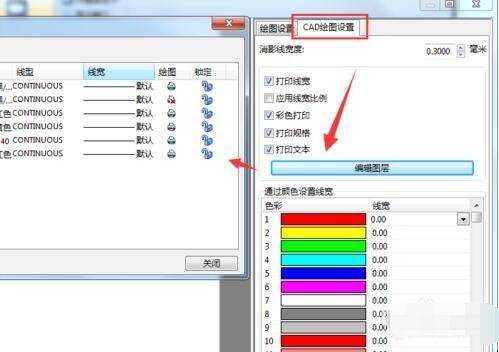
5、在彈出的圖層”對話方塊中,我們可以看到各圖層列表,以及各圖層的狀態、名稱、開啟、凍結、色彩、線型、線寬、繪圖、鎖定等選項。若CAD列印預覽時,圖層不顯示,可以在繪圖”選項下點選取消禁止列印按鈕,使其變為可列印。

6、設定完成後關閉圖層視窗,再次點選列印預覽圖,這時就會顯示所有可列印的圖層。

